- A Realme Narzo 50A RMX3430 gyökerezéséhez szükséges lépések a Magisk használatával
- Előzetes követelmények
- Kötelező letöltések:
- 1. Töltse le és csomagolja ki az OZIP firmware-t:
- 1. Hogyan lehet javítani a rendszerindító képet a Magisk segítségével?
- 2. A javított rendszerindító kép telepítésének lépései a Realme Narzo 50A rendszeren
- A rendszer nélküli gyökér ellenőrzésének lépései
Ebben az útmutatóban megosztottuk Önnel a Realme Narzo 50A RMX3430 gyökérének lépéseit a Magisk használatával TWRP nélkül, nagyon egyszerű módon az Ön kényelme érdekében.
A Realme Narzo 50A RMX3430 rootolásához a Magisk segítségével javítjuk a rendszerindító képfájlt, és flasheljük az eszköz rendszerindító partíciójára. Ha azt kérdezed, miért Magisk? Ez egy rendszer nélküli gyökérfolyamat, amely nem módosítja a rendszerpartíciókat, miközben lehetővé teszi a root hozzáférést. A Magisk elrejtheti az online biztonsági intézkedéseket is, hogy megfelelően működjenek az alkalmazások, mint bármely banki alkalmazás, a SafetyNet stb.

A Realme Narzo 50A RMX3430 gyökerezéséhez szükséges lépések a Magisk használatával
Kövesse a teljes részletességű útmutatót, valamint az alábbi követelményeket és letöltési linkeket.
Tartsd észben:
- A rootolás érvénytelenítheti a készülék gyártói garanciáját.
- A rootolás blokkolja a firmware OTA frissítéseit.
Most pedig térjünk át néhány szükséges lépésre, amelyeket be kell tartania:
Reklámok
Előzetes követelmények
- Fel kell oldania a rendszerbetöltőt a Realme Narzo 50A-n
- A telefon akkumulátorának legalább 60%-nál nagyobbnak kell lennie.
- Először készítsen biztonsági másolatot az eszköz adatairól. Ezért, ha bármi elromlik, visszakaphatja a fontos adatokat.
- A cikkben szereplő képfájlt csak a Realme Narzo 50A modell támogatja. NE próbálja meg villogni más modelleken.
- Szüksége lesz egy PC-re/laptopra és egy USB-kábelre is ahhoz, hogy eszközét a számítógéphez csatlakoztassa.
- Ennek megfelelően alulról kell letöltenie az összes szükséges fájlt, eszközt és illesztőprogramot.
Kötelező letöltések:
- ADB és Fastboot fájlok letöltése (Windows/MAC)
- Realme USB Drivers – Töltse le és telepítse a számítógépére
- Töltse le a legújabb Realme Narzo 50A firmware Flash fájlt, és helyezze át a számítógépre
1. Töltse le és csomagolja ki az OZIP firmware-t:
1. Hogyan lehet javítani a rendszerindító képet a Magisk segítségével?
- Csatlakoztassa eszközét USB-kábellel, és csak a boot.img fájlt másolja a kibontott mappából az eszköz tárolójába
- Indítsa el a Magisk Manager programot.Amikor megjelenik egy felugró ablak, amely a Magisk telepítését kéri, válassza a TELEPÍTÉS lehetőséget, majd válassza újra a telepítést.
- Érintse meg a „Patch Boot Image File” elemet.
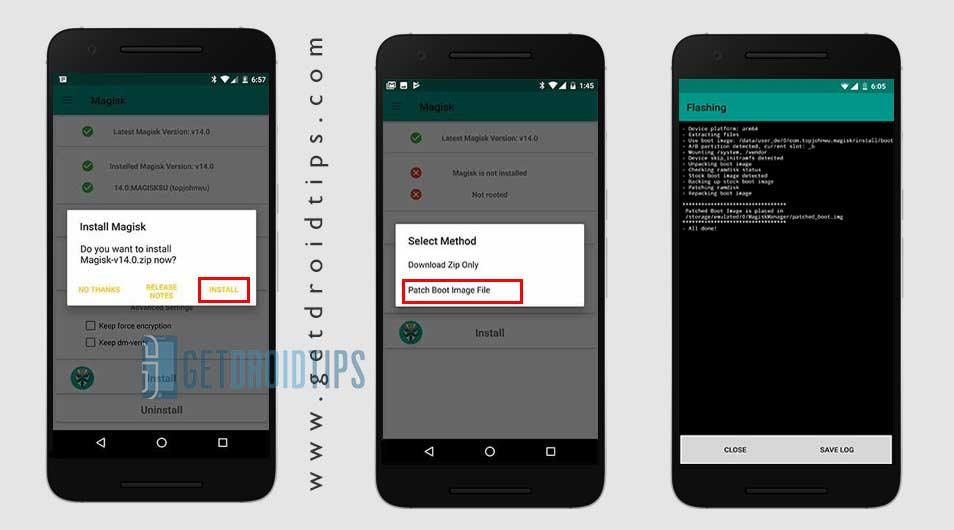
- Lépjen a belső tárhelyre, és válassza ki a telefon korábban átvitt rendszerindítási képét.
- Várjon néhány másodpercet. A Magisk elkezdi javítani a rendszerindító képet.
- A rendszerindító lemezkép javítása után másolja ki a „patched_boot.img” fájlt a belső tárhelyről, és cserélje ki ugyanabba a kibontott ROM mappába a számítógépén.
Most követheti a második lépést a javított rendszerindító képfájl felvillantásához.
2. A javított rendszerindító kép telepítésének lépései a Realme Narzo 50A rendszeren
Kövesse a megfelelő útmutatót a Patched Boot Image telepítéséhez a Realme Narzo 50A-ra az alábbi linkről:
- Most csomagolja ki az ADB & Fastboot eszközt, majd helyezze át a javított rendszerindító képfájlt ugyanabba a mappába.
- Nyomja le és tartsa lenyomva a Shift billentyűt + jobb egérgombbal a parancsablak/PowerShell megnyitásához.
- Ezután írja be a következő parancsot a „patched_boot.img” felvillantásához a Magisk telepítéséhez és az Android-eszköz gyökerezéséhez:
fastboot flash boot patched_boot.img
- A/B partíciórendszerrel rendelkező eszközök esetén a következő parancsokat kell használnia:
fastboot flash boot_a patched_boot.img fastboot flash boot_b patched_boot.img
Kérjük, cserélje ki [patched_boot.img] a letöltött rendszerindító képfájl nevével, majd az .img kiterjesztéssel.
Reklámok
- Várja meg, amíg a villogási folyamat befejeződik.
- Végül írja be a parancsot az eszköz újraindításához.
fastboot újraindítás
- Ez az.
A rendszer nélküli gyökér ellenőrzésének lépései
- Indítsa el a Magisk Manager alkalmazást eszközén.
- Most, hogy ellenőrizze a rendszer nélküli root hozzáférést a telefonján, látni fogja az állapotképernyőt. Itt minden opciót zölden kell bejelölni, ha megfelelően gyökereznek. Ha igen, az azt jelenti, hogy sikeresen megkerülte a Google SafetyNet intézkedését.
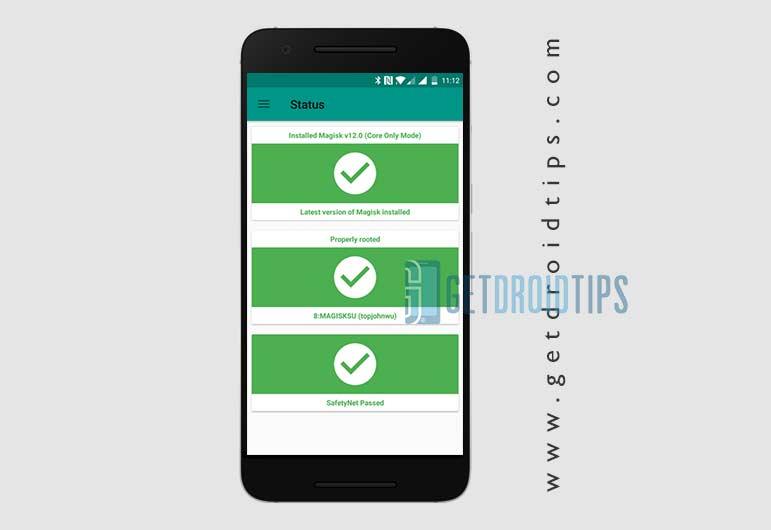
Ennyi, srácok. Reméljük, hogy hasznosnak találta ezt az útmutatót, és sikeresen rootolta Realme Narzo 50A eszközét. Bármilyen kérdése van, nyugodtan kérdezzen az alábbi megjegyzésekben.
